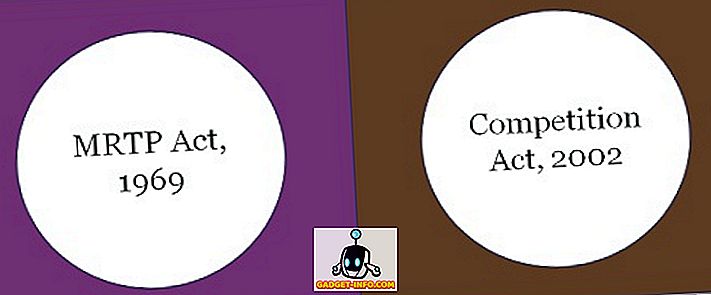PDF ist eines der am häufigsten verwendeten Formate auf Unternehmensebene, da die ursprüngliche Formatierung erhalten bleibt. PDF-Dateien sind zwar gut beim Beibehalten des Originalformats, aber sie lassen sich nur schwer bearbeiten. Einmal erstellte PDF-Dateien können nicht bearbeitet werden und sollten nur zur Überprüfung verwendet werden.
Dies bedeutet jedoch nicht, dass Sie niemals ein PDF bearbeiten müssen. Möglicherweise gibt es einen Tippfehler oder die Person, die Ihnen das PDF gesendet hat, hat vergessen, etwas Wichtiges hinzuzufügen. Wenn Sie nicht über die Originaldatei verfügen, besteht die letzte Möglichkeit darin, eine Möglichkeit zu finden, eine PDF-Datei zu bearbeiten.
Glücklicherweise gibt es viele kostenlose und kostenpflichtige Tools, mit denen Sie eine PDF-Datei bearbeiten können. Die angebotenen Änderungen können jedoch niemals mit anderen bearbeitbaren Formaten wie Microsoft Word konkurrieren. Bei einigen können Sie nur Inhalte ausblenden und Wörter darüber malen, bei anderen können Sie den eigentlichen Text bearbeiten, Bilder hinzufügen und viele andere einfache Anpassungen, die Sie benötigen.
Wir werden einige nützliche kostenlose und kostenpflichtige Tools zum Bearbeiten von PDF-Dateien auflisten. Alle sind so konzipiert, dass sie unterschiedliche Anforderungen erfüllen, daher sollten Sie in der Lage sein, das für Sie optimale Werkzeug zu finden.
So bearbeiten Sie PDF-Dateien
1. Adobe Acrobat DC (kostenpflichtig)

Wer kann einen besseren Editor bereitstellen als der Ersteller des PDF-Formats selbst, Adobe. Adobe bietet Adobe Acrobat DC an, mit dem Sie eine PDF-Datei erstellen, bearbeiten und signieren können. Es ist ein kostenpflichtiges Tool mit einer 30-tägigen kostenlosen Testversion, um zu überprüfen, wie es funktioniert. Es bietet möglicherweise keine Bearbeitungsfreiheit wie Microsoft Word, aber es ist immer noch sehr nahe und derzeit das Beste, was Sie bekommen können.
Sie können beliebigen Text in einem Dokument problemlos bearbeiten und sogar die Bilder bearbeiten, z. B. zuschneiden, in der Größe verändern oder Anmerkungen hinzufügen. Die am Text vorgenommenen Änderungen richten die Absätze automatisch aus. Sie können auch Aufzählungslisten erstellen und die Formatierung ändern. Wenn das nicht genug ist, können Sie Ihr Dokument auch scannen, um Tippfehler zu finden und sogar Dinge zu finden und zu ersetzen.
2. PDFescape (kostenlos)

PDF escape ist ein einfach zu bedienendes kostenloses Online-Tool zur Bearbeitung von PDF-Dateien, das alle grundlegenden Bearbeitungsfunktionen bietet. Das Tool bearbeitet die Metadaten der PDF-Datei nicht wirklich, stattdessen können Sie alle Daten auslöschen, die Sie nicht anzeigen (löschen) möchten, und grundlegende Änderungen direkt an der PDF-Datei vornehmen. Sie können eine PDF-Datei hochladen, um Text, Bilder, Links hinzuzufügen oder sogar in die PDF-Datei zu zeichnen.
Sie können auch Änderungen an Seiten vornehmen, z. B. Größe ändern, zuschneiden, drehen und verschieben. Es ist zu beachten, dass Sie während der Bearbeitung nur in der PDF-Datei zeichnen, die Änderungen jedoch echt erscheinen.
3. Dochub (Kostenlos)

Dochub ist ein weiteres großartiges kostenloses Online-Tool, das eine benutzerfreundliche Oberfläche bietet. Wie bei anderen Online-Tools werden auch die Metadaten nicht geändert, sondern die PDF-Datei gezeichnet, um alle Änderungen vorzunehmen. Neben den Standard-Bearbeitungswerkzeugen wie Text, Zeichnen, Hervorheben und Whiteout bietet es auch einige einzigartige Funktionen.
Sie können beliebige Stellen in der PDF-Datei kommentieren, alles rückgängig machen, ein Dokument unterschreiben oder eine Unterschrift anfordern. Um dieses Tool verwenden zu können, müssen Sie sich jedoch zuerst anmelden. Erstellen Sie entweder ein neues Konto oder melden Sie sich mit Ihrem Google-Konto an.
4. Nitro Pro (bezahlt)

Nitro Pro ist nach Adobe Acrobat DC die zweitbeste Option für kostenpflichtige Tools. Es bietet ähnliche Funktionen wie Adobe Acrobat und ermöglicht die Bearbeitung der Metadaten einer PDF-Datei. Die Benutzeroberfläche ähnelt Microsoft Word, die Bearbeitungsfunktionen sind jedoch für PDF konzipiert. Sie ändern das Layout, bearbeiteten Text, signieren Sie PDF, verschieben Sie Text und Bilder, fügen Sie PDF zusammen, schneiden Sie Bilder zu, teilen Sie das PDF und viele andere Bearbeitungen.
Es ist für fast die Hälfte des Preises von Adobe Acrobat DC erhältlich und die kostenlose Testversion dauert 14 Tage.
5. PDF-Bearbeitung (kostenlos)

PDF Edit ist ein kostenlos zu verwendendes Desktop-Tool für die PDF-Bearbeitung, das alle gängigen Bearbeitungstools bietet, die von vielen Leuten für die grundlegende Bearbeitung benötigt werden. Sie können den Inhalt einer PDF-Datei ganz einfach löschen, Bilder hinzufügen und bearbeiten und Text mit anpassbaren Optionen hinzufügen. Sie können auch direkt in der PDF-Datei nach einem bestimmten Wort suchen.
6. Infix PDF Editor (kostenpflichtig)

Der Infix PDF Editor ist eine günstige Alternative zu Adobe Acrobat DC. Es ist ungefähr zehnmal billiger als Acrobat DC, für nur 30 US-Dollar. Die Funktionen sind mit Adobe Acrobat DC vergleichbar, aber nicht so gut. Die Benutzeroberfläche ist einfach und Sie können problemlos mit PDF-Inhalten interagieren und nach Belieben löschen, bearbeiten, Signatur hinzufügen und Inhalte ändern.
Es bietet auch einige erweiterte Funktionen wie die OCR-Technologie (Optical Character Recognition, optische Zeichenerkennung) zum Bearbeiten gescannter Dateien und zum Scannen, um Tippfehler zu überprüfen usw.
7. Classic PDF Editor (kostenpflichtig)

Classic PDF Editor ist ein weiteres billiges Werkzeug zum Bearbeiten von PDF-Dateien. Es ist sehr leicht und einfach, ein PDF-Bearbeitungstool mit einer Oberfläche ähnlich wie Microsoft Word 2007 zu verwenden. Es bietet zwar nicht viele erweiterte Bearbeitungsfunktionen, aber der Preis und die schnelle Bearbeitung machen das wieder wett. Sie können problemlos mit Seiten und Inhalten interagieren, um Text und Bilder zu bearbeiten, die Seitengröße zu ändern, sie zu verschieben und neue Bilder einzufügen. Sie können PDF-Dateien auch direkt von der Hauptoberfläche aus konvertieren.
8. Foxit PhantomPDF (bezahlt)

Foxit PhantomPDF ist eine großartige Option für Benutzer von Microsoft Office. Es bietet erstaunliche Funktionen, die mit Adobe Acrobat vergleichbar sind, mit einer Schnittstelle, die der von Microsoft Office ähnelt. Dadurch wird die Bearbeitung sehr einfach. Sie können Dateien genauso bearbeiten, wie Sie ein Bürodokument bearbeiten. Sie können PDF-Dateien konvertieren, signieren, OCR verwenden, Text und Bilder ändern, Ansicht und Seitenlayout ändern, Wasserzeichen hinzufügen, Schutz hinzufügen und Links hinzufügen.
Wenn Sie sich für den Kauf von Adobe Acrobat DC interessieren, empfehlen wir Ihnen, Foxit PhantomPDF zu testen, da dies möglicherweise Ihre Meinung ändert.
Die obige Liste enthält sowohl kostenlose als auch kostenpflichtige Tools mit unterschiedlichen Vor- und Nachteilen. Die meisten kostenpflichtigen Tools bieten ein separates Abonnement für Unternehmen. Wenn Sie daran interessiert sind, prüfen Sie es. Wenn Sie andere zuverlässige Werkzeuge kennen, teilen Sie uns dies in den Kommentaren mit.